Ερώτηση
Πρόβλημα: Πώς να διορθώσετε τον κωδικό σφάλματος WebCam 0xA00F4246 στα Windows 10;
Γεια σας. Έχω ένα περίεργο θέμα με το laptop μου. Η μπροστινή μου κάμερα Web δεν αποκρίνεται και εμφανίζει πάντα έναν κωδικό σφάλματος: 0xA00F4246 (0x80040154). Έψαξα για την ενημέρωσή του, αλλά δεν υπάρχουν διαθέσιμες ενημερώσεις WebCam. Χρησιμοποιώ το Asus K56C, το οποίο τρέχει Windows 10. Σε παρακαλώ βοήθησέ με!
Λυμένη απάντηση
Ο κωδικός σφάλματος 0xA00F4246 (0x80040154) είναι ένα ακόμη σφάλμα συστήματος των Windows 10,[1] που σημαίνει ότι η WebCam δυσλειτουργεί και, ως εκ τούτου, δεν μπορεί να χρησιμοποιηθεί. Σύμφωνα με την τελευταία έρευνα, μπορεί να συμβεί εάν το πρόγραμμα οδήγησης της κάμερας Web[2] αλλοιώνεται ή καταστρέφεται.
Επιπλέον, πολλοί άνθρωποι έχουν επισημάνει ότι το σφάλμα 0xA00F4246 άρχισε να εμφανίζεται μετά την κυκλοφορία των Windows 10 της πιο πρόσφατης αθροιστικής ενημέρωσης. Επομένως, συνιστάται να ελέγξετε ποιες ενημερώσεις των Windows 10 έχουν εγκατασταθεί στο σύστημά σας και εάν οι ημερομηνίες της πιο πρόσφατης εγκατάστασης και η εμφάνιση του κωδικού σφάλματος 0xA00F4246 συμπίπτει, μπορείτε να προσπαθήσετε να επαναφέρετε τον υπολογιστή/φορητό υπολογιστή σας στην ημερομηνία πριν από την ενημέρωση ή να τον απεγκαταστήσετε.
Ωστόσο, παρά την αναίρεση των ενημερώσεων των Windows 10, υπάρχουν άλλες διορθώσεις σφαλμάτων 0xA00F4246 που εγκρίθηκαν ότι λειτουργούν από εκατοντάδες άτομα που αντιμετώπισαν αυτό το σφάλμα της κάμερας Web.
Κάτι πήγε στραβά
Εάν το χρειάζεστε, εδώ είναι ο κωδικός σφάλματος: 0xA00F4246 (0x80040154)


Για να επισκευάσετε το κατεστραμμένο σύστημα, πρέπει να αγοράσετε την έκδοση με άδεια χρήσης Reimage Reimage.
Διορθώστε 1. Διορθώστε το σφάλμα 0xA00F4246 (0x80040154) στα Windows 10 με ενημέρωση των Windows
Για να επισκευάσετε το κατεστραμμένο σύστημα, πρέπει να αγοράσετε την έκδοση με άδεια χρήσης Reimage Reimage.
Ενώ συχνά το σφάλμα 0xA00F4246 ενεργοποιείται από ενημερώσεις των Windows 10 και η πιο προφανής λύση για αυτό το ζήτημα θα ήταν η διαγραφή την ενημέρωση, μερικοί άνθρωποι ανέφεραν ότι κατάφεραν να διορθώσουν το σφάλμα 0xA00F4246(0x887A0004) εγκαθιστώντας τα πιο πρόσφατα Windows εκσυγχρονίζω.
- Κάντε δεξί κλικ Αρχή κουμπί και διαλέξτε Ρυθμίσεις
- Παω σε Ενημέρωση & Ασφάλεια
- Κάντε κλικ στο Ελεγχος για ενημερώσεις
- Αφήστε τα Windows να κάνουν αυτόματη λήψη και εγκατάσταση ενημερώσεων
-
Επανεκκίνηση τη μηχανή σας
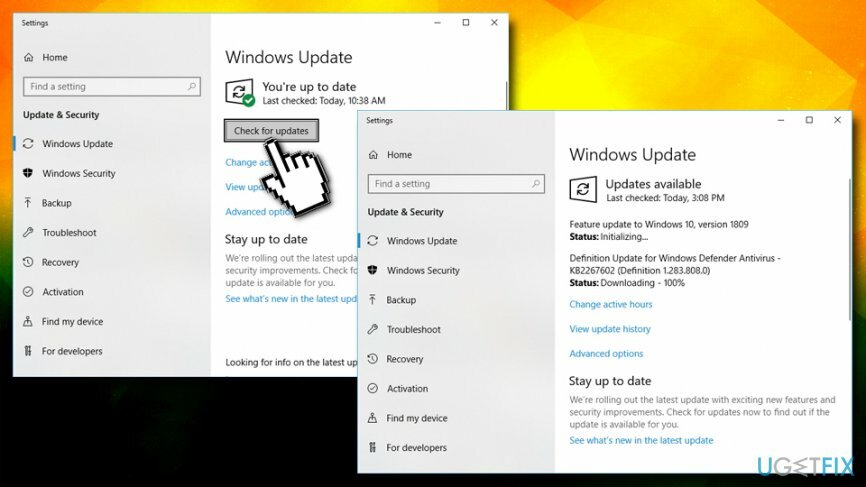
Διορθώστε 2. Δώστε στις εφαρμογές την άδεια να χρησιμοποιούν κάμερα
Για να επισκευάσετε το κατεστραμμένο σύστημα, πρέπει να αγοράσετε την έκδοση με άδεια χρήσης Reimage Reimage.
Εάν αντιμετωπίζετε έναν κωδικό σφάλματος 0xa00f4246 κάτι πήγε στραβά και η εφαρμογή της κάμερας δεν λειτουργεί, τότε θα πρέπει να ελέγξετε τις ρυθμίσεις σε περίπτωση που οι εφαρμογές σας δεν διαθέτουν άδεια χρήσης της εφαρμογής κάμερας. Εάν συμβαίνει αυτό, απλώς αλλάξτε τις ρυθμίσεις και δώστε τη συγκατάθεσή σας, τι μπορείτε να κάνετε ακολουθώντας αυτά τα απλά βήματα:
- Κάντε δεξί κλικ Αρχή κουμπί και διαλέξτε Ρυθμίσεις
- Επιλέγω Μυστικότητα
- Μετά από αυτό, ανοίξτε ΦΩΤΟΓΡΑΦΙΚΗ ΜΗΧΑΝΗ
- Ενεργοποιήστε την επιλογή Επιτρέψτε στις εφαρμογές να έχουν πρόσβαση στην κάμερά σας
- Απενεργοποιήστε όλες τις εφαρμογές εκτός από αυτές που χρησιμοποιείτε με την κάμερα, για παράδειγμα, το Skype και ελέγξτε εάν το σφάλμα 0xa00f4246 έχει φύγει
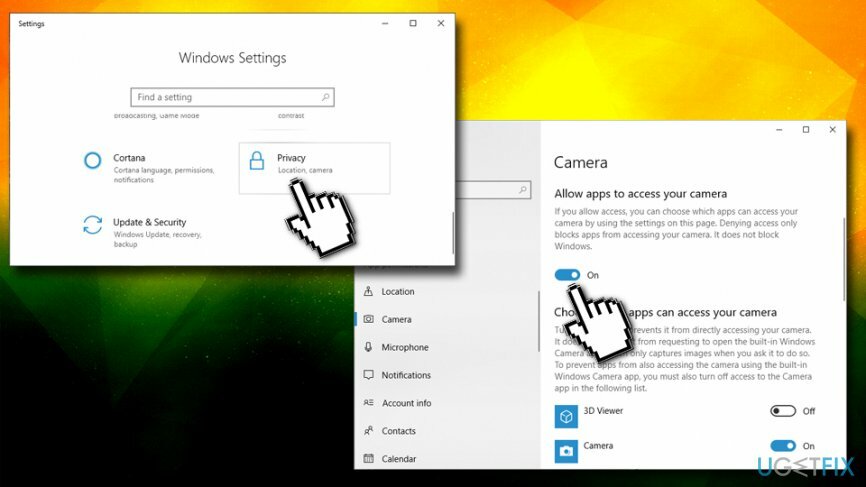
Διορθώστε 3. Εκτελέστε το πρόγραμμα αντιμετώπισης προβλημάτων εφαρμογών Windows Store
Για να επισκευάσετε το κατεστραμμένο σύστημα, πρέπει να αγοράσετε την έκδοση με άδεια χρήσης Reimage Reimage.
Εφόσον η κάμερα σχετίζεται με το Windows Store, ίσως μπορείτε να διορθώσετε το σφάλμα 0xA00F4246(0x887A0004) εκτελώντας το πρόγραμμα αντιμετώπισης προβλημάτων Windows Apps Store:
- Τύπος αντιμετώπιση προβλημάτων στη γραμμή αναζήτησης και κάντε κλικ στα αποτελέσματα αναζήτησης
- Κάντε κύλιση προς τα κάτω για να εντοπίσετε Εφαρμογές Windows Store
- Κάντε κλικ σε αυτό μία φορά και μετά επιλέξτε Εκτελέστε το εργαλείο αντιμετώπισης προβλημάτων
- Περιμένετε και δείτε εάν τα Windows βρίσκουν σφάλματα
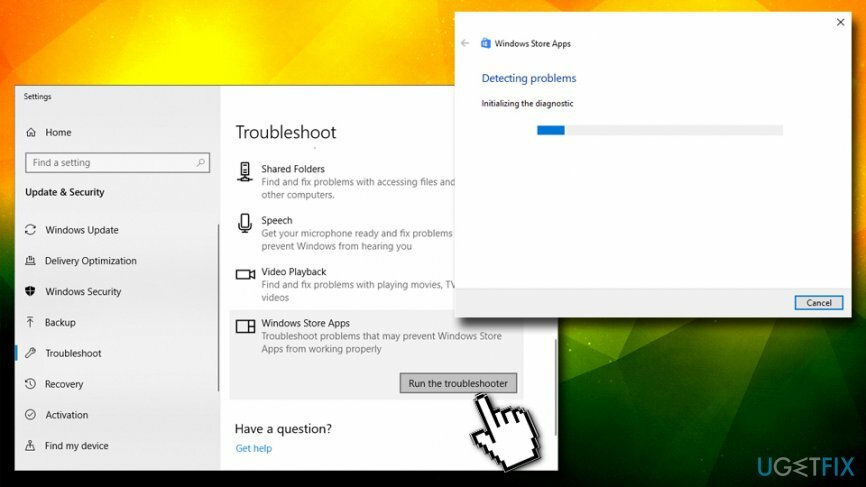
Διορθώστε 4. Εκτελέστε το εργαλείο αντιμετώπισης προβλημάτων υλικού και συσκευών
Για να επισκευάσετε το κατεστραμμένο σύστημα, πρέπει να αγοράσετε την έκδοση με άδεια χρήσης Reimage Reimage.
- Τύπος Υλικό και Συσκευές στη γραμμή αναζήτησης και κάντε κλικ στο Βρείτε και διορθώστε προβλήματα με συσκευές
- Στο νέο παράθυρο, κάντε κλικ Επόμενο
- Περιμένετε να εκτελεστεί το εργαλείο αντιμετώπισης προβλημάτων και, στη συνέχεια, ελέγξτε εάν το πρόβλημα εξακολουθεί να παρουσιάζεται
Διορθώστε 5. Ενημέρωση προγράμματος οδήγησης κάμερας
Για να επισκευάσετε το κατεστραμμένο σύστημα, πρέπει να αγοράσετε την έκδοση με άδεια χρήσης Reimage Reimage.
- Κάντε δεξί κλικ Κουμπί εκκίνησης και επιλέξτε Διαχειριστή της συσκευής
- Επιλέγω Συσκευές Απεικόνισης, κάντε δεξί κλικ πάνω του και επιλέξτε Ενημέρωση Διαχείρισης Συσκευών
- Σε περίπτωση που δεν υπάρχουν Συσκευές απεικόνισης στη λίστα, αναπτύξτε το Αλλες συσκευές και βρείτε Ενσωματωμένη κάμερα web
- Κάντε δεξί κλικ πάνω του και επιλέξτε Ενημέρωση λογισμικού προγράμματος οδήγησης
Διορθώστε 6. Επεξεργαστείτε το μητρώο των Windows για να διορθώσετε το σφάλμα 0xA00F4246(0x887A0004)
Για να επισκευάσετε το κατεστραμμένο σύστημα, πρέπει να αγοράσετε την έκδοση με άδεια χρήσης Reimage Reimage.
Προειδοποίηση: τροποποίηση του μητρώου των Windows[3] μπορεί να προκαλέσει βλάβη στο λειτουργικό σας σύστημα Windows. Παρακαλούμε προχωρήστε με δική σας ευθύνη.
- Πληκτρολογήστε regedit στο πλαίσιο αναζήτησης και πατήστε Εισαγω
- Κάντε κλικ Ναί όταν εμφανιστεί το UAC
- Πλοηγηθείτε στο \\HKEY_LOCAL_MACHINE\\SOFTWARE\\Microsoft\\Windows Media Foundation\\Platform
- Τώρα κάντε κλικ στο Επεξεργασία > Νέο > Τιμή DWORD (32 bit).
- Κάντε δεξί κλικ στη νέα τιμή και επιλέξτε Μετονομάζω
- Επικόλληση EnableFrameServerMode και χτυπήστε Εισαγω
- Τώρα κάντε διπλό κλικ στη νέα καταχώρηση ορίστε την τιμή της σε 0
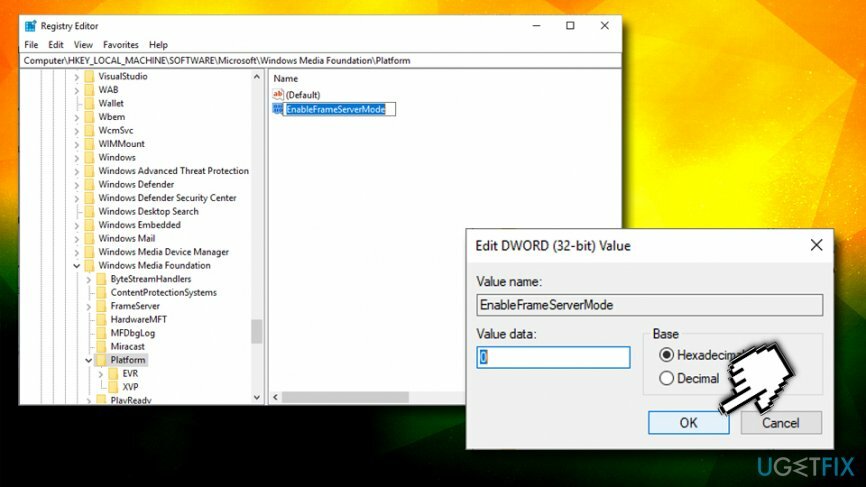
Διορθώστε 7. Εκτελέστε τον Έλεγχο αρχείων συστήματος μέσω της γραμμής εντολών
Για να επισκευάσετε το κατεστραμμένο σύστημα, πρέπει να αγοράσετε την έκδοση με άδεια χρήσης Reimage Reimage.
Αυτή η μέθοδος επιτρέπει τον έλεγχο για σφάλματα συστήματος. Ακολουθήστε αυτά τα βήματα:
- Πληκτρολογήστε cmd στο πλαίσιο αναζήτησης της Cortana
- Κάντε δεξί κλικ στα αποτελέσματα αναζήτησης και επιλέξτε Εκτελέστε ως διαχειριστής
- Όταν ανοίξει η γραμμή εντολών, πληκτρολογήστε sfc /scannow και χτυπήστε Εισαγω
- Περιμένετε μέχρι τα Windows να ολοκληρώσουν τη σάρωση και να διορθώσουν αυτόματα τα σφάλματα
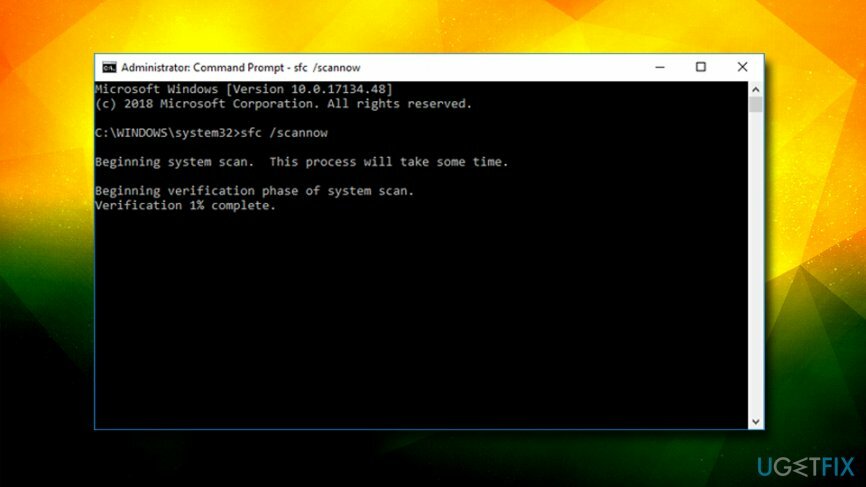
Σε περίπτωση που οι μέθοδοι που περιγράφονται παραπάνω δεν σας βοήθησαν να διορθώσετε το σφάλμα 0xa00f4246 στα Windows, θα πρέπει να ελέγξετε για προβλήματα συμβατότητας. Αυτό συμβαίνει επειδή η κάμερα Web σας μπορεί να μην έχει ενημέρωση που να ταιριάζει στο λειτουργικό σας σύστημα. Επομένως, δοκιμάστε να επισκεφτείτε τον επίσημο ιστότοπο του κατασκευαστή της WebCam και αναζητήστε την πιο πρόσφατη ενημέρωση. Τελευταίο, αλλά όχι λιγότερο σημαντικό, θα πρέπει επίσης να προσπαθήσετε να εκτελέσετε το εργαλείο βελτιστοποίησης των Windows 10 για να διορθώσετε σφάλματα μητρώου, αρχεία συστήματος και άλλα ζητήματα που ενδέχεται να επηρεάζουν αρνητικά την απόδοση της λειτουργίας σας Σύστημα. Για το σκοπό αυτό, δοκιμάστε να χρησιμοποιήσετε ReimageΠλυντήριο ρούχων Mac X9.
Επιδιορθώστε τα Σφάλματά σας αυτόματα
Η ομάδα του ugetfix.com προσπαθεί να κάνει το καλύτερο δυνατό για να βοηθήσει τους χρήστες να βρουν τις καλύτερες λύσεις για την εξάλειψη των σφαλμάτων τους. Εάν δεν θέλετε να δυσκολευτείτε με τεχνικές χειροκίνητης επισκευής, χρησιμοποιήστε το αυτόματο λογισμικό. Όλα τα προτεινόμενα προϊόντα έχουν ελεγχθεί και εγκριθεί από τους επαγγελματίες μας. Τα εργαλεία που μπορείτε να χρησιμοποιήσετε για να διορθώσετε το σφάλμα σας παρατίθενται παρακάτω:
Προσφορά
Κάν 'το τώρα!
Λήψη ΔιόρθωσηΕυτυχία
Εγγύηση
Κάν 'το τώρα!
Λήψη ΔιόρθωσηΕυτυχία
Εγγύηση
Εάν δεν καταφέρατε να διορθώσετε το σφάλμα σας χρησιμοποιώντας το Reimage, επικοινωνήστε με την ομάδα υποστήριξής μας για βοήθεια. Παρακαλούμε, ενημερώστε μας όλες τις λεπτομέρειες που πιστεύετε ότι πρέπει να γνωρίζουμε για το πρόβλημά σας.
Αυτή η κατοχυρωμένη με δίπλωμα ευρεσιτεχνίας διαδικασία επισκευής χρησιμοποιεί μια βάση δεδομένων με 25 εκατομμύρια στοιχεία που μπορούν να αντικαταστήσουν οποιοδήποτε κατεστραμμένο ή λείπει αρχείο στον υπολογιστή του χρήστη.
Για να επισκευάσετε το κατεστραμμένο σύστημα, πρέπει να αγοράσετε την έκδοση με άδεια χρήσης Reimage εργαλείο αφαίρεσης κακόβουλου λογισμικού.

Ένα VPN είναι ζωτικής σημασίας όταν πρόκειται για απορρήτου χρήστη. Οι διαδικτυακοί ιχνηλάτες όπως τα cookies δεν μπορούν να χρησιμοποιηθούν μόνο από πλατφόρμες μέσων κοινωνικής δικτύωσης και άλλους ιστότοπους, αλλά και από τον πάροχο υπηρεσιών διαδικτύου και την κυβέρνηση. Ακόμα κι αν εφαρμόζετε τις πιο ασφαλείς ρυθμίσεις μέσω του προγράμματος περιήγησής σας, εξακολουθείτε να μπορείτε να παρακολουθείτε μέσω εφαρμογών που είναι συνδεδεμένες στο διαδίκτυο. Επιπλέον, τα προγράμματα περιήγησης που εστιάζουν στο απόρρητο, όπως το Tor is, δεν είναι η βέλτιστη επιλογή λόγω μειωμένων ταχυτήτων σύνδεσης. Η καλύτερη λύση για την απόλυτη ιδιωτικότητά σας είναι Ιδιωτική πρόσβαση στο Διαδίκτυο – να είστε ανώνυμοι και ασφαλείς στο διαδίκτυο.
Το λογισμικό ανάκτησης δεδομένων είναι μία από τις επιλογές που θα μπορούσαν να σας βοηθήσουν ανακτήστε τα αρχεία σας. Μόλις διαγράψετε ένα αρχείο, δεν εξαφανίζεται στον αέρα – παραμένει στο σύστημά σας όσο δεν υπάρχουν νέα δεδομένα γραμμένα πάνω του. Data Recovery Pro είναι λογισμικό αποκατάστασης που αναζητά αντίγραφα εργασίας των διαγραμμένων αρχείων στον σκληρό σας δίσκο. Χρησιμοποιώντας το εργαλείο, μπορείτε να αποτρέψετε την απώλεια πολύτιμων εγγράφων, σχολικών εργασιών, προσωπικών εικόνων και άλλων σημαντικών αρχείων.